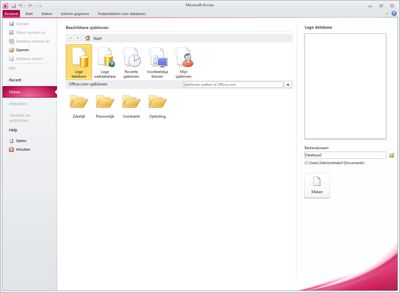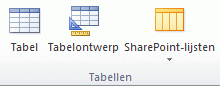|
Hier volgen enkele basisdatabasetaken die u kunt uitvoeren om u te helpen bij het gebruik van Microsoft Access 2010.
|
In dit artikel
Wat is Access?
Access 2010 is een hulpprogramma voor het ontwerpen en implementeren van databasetoepassingen dat u kunt gebruiken om belangrijke informatie bij te houden. U kunt uw gegevens op uw computer bewaren of u kunt publiceren op internet, zodat anderen uw database kunnen gebruiken met een webbrowser.
Veel mensen gaan Access gebruiken wanneer het programma dat ze gebruiken om iets bij te houden geleidelijk minder geschikt is voor de taak. Stel dat u een gebeurtenisplanner bent en dat u alle details wilt bijhouden die u nodig hebt om uw gebeurtenissen tot een succes te maken. Als u hiervoor een tekstverwerker of spreadsheetprogramma gebruikt, kunt u gemakkelijk problemen ondervinden met dubbele en inconsistente gegevens. U kunt agendasoftware gebruiken, maar het bijhouden van financiële gegevens in een agenda past niet goed.
Relationele databases in Access
Soms hebt u een relationele database nodig om dergelijke informatie bij te houden, een opslagplaats van gegevens die is gescheiden in kleinere verzamelingen gegevens (tabellen genoemd) om redundantie te elimineren en vervolgens aan elkaar zijn gerelateerd op basis van gemeenschappelijke stukjes informatie (velden genoemd). Een relationele database voor gebeurtenisplanning kan bijvoorbeeld een tabel met klantgegevens, een tabel met leveranciersgegevens en een tabel met gebeurtenisgegevens bevatten. De tabel met gebeurtenisgegevens kan een veld bevatten om deze te koppelen aan de tabel van de klant en een veld om deze te koppelen aan de tabel leverancier. Op die manier, bijvoorbeeld, als het telefoonnummer van een leverancier is gewijzigd, kan de informatie eenmaal worden gewijzigd in de leverancierstabel, in plaats van in elke gebeurtenis waarin de leverancier betrokken was.
Access is een hulpprogramma waarmee u snel en eenvoudig relationele databasetoepassingen kunt ontwikkelen waarmee u gegevens kunt beheren. U kunt een database maken om zowat alle soorten informatie bij te houden, zoals inventaris, professionele contactpersonen of bedrijfsprocessen. Access wordt zelfs geleverd met sjablonen die u direct kunt gebruiken om verschillende informatie bij te houden, waardoor het zelfs voor beginners gemakkelijk is.
Wanneer u Access opent
Wanneer u Access 2010 start, ziet u de Backstage-weergave van Microsoft Office, waar u informatie kunt krijgen over de huidige database, een nieuwe database kunt maken, een bestaande database kunt openen en aanbevolen inhoud kunt bekijken vanuit Office.com.
De backstage-weergave bevat ook veel andere opdrachten die u kunt gebruiken om uw databases aan te passen, te onderhouden of te delen. Opdrachten in de weergave Backstage zijn over het algemeen van toepassing op volledige databases, niet op objecten in een database.
Opmerking: U kunt op elk gewenst moment naar de weergave Backstage gaan door op het tabblad Bestand te klikken.
Een sjabloon zoeken en toepassen
Access biedt u een groot aantal sjablonen die u kunt gebruiken om het maken van uw database te versnellen. Een sjabloon is een gebruiksklare database die alle tabellen, query's, formulieren en rapporten bevat die nodig zijn voor het uitvoeren van een specifieke taak. Er zijn bijvoorbeeld sjablonen die kunnen worden gebruikt om problemen bij te houden, contactpersonen te beheren of uitgaven bij te houden. Sommige sjablonen bevatten enkele voorbeeldrecords om het gebruik ervan te laten zien. Sjabloondatabases kunnen als zodanig worden gebruikt of u kunt ze aanpassen aan uw behoeften.
Ga als volgt te werk om een sjabloon op uw database te zoeken en toe te passen:
-
Klik op het tabblad Bestand op Nieuw.
-
Voer onder Beschikbare sjablonen een van de volgende handelingen uit:
-
Als u een sjabloon die u onlangs hebt gebruikt, opnieuw wilt gebruiken, klikt u op Recente sjablonen en selecteert u de gewenste sjabloon.
-
Als u een sjabloon wilt gebruiken die u al hebt geïnstalleerd, klikt u op Mijn sjablonen en selecteert u de gewenste sjabloon.
-
Als u een sjabloon op Office.com wilt zoeken, klikt u onder Office.com Sjablonen op een sjablooncategorie, selecteert u de gewenste sjabloon en klikt u vervolgens op Downloaden om de sjabloon van Office .com naar uw computer te downloaden.
U kunt ook zoeken naar sjablonen op Office.com vanuit Access. Typ in het vak Zoeken Office.com naar sjablonen een of meer zoektermen en klik vervolgens op de pijlknop om te zoeken.
-
-
Klik eventueel op het mappictogram naast het vak Bestandsnaam om naar een locatie te bladeren waar u de database wilt maken. Als u geen specifieke locatie aangeeft, maakt Access de database op de standaardlocatie die wordt weergegeven onder het vak Bestandsnaam .
-
Klik op Maken.
De database wordt gemaakt en geopend voor gebruik.
Een volledig nieuwe database maken
Zie het artikel Basisbeginselen van databaseontwerp als u meer wilt weten over de concepten achter het gebruik van Access om een database te maken.
Als geen van de sjablonen aan uw behoeften voldoet of als u gegevens in een ander programma hebt dat u wilt gebruiken in Access, kunt u besluiten dat het beter is om een volledig nieuwe database te maken. In Access 2010 hebt u een keuze: een standaard bureaubladdatabase of een webdatabase.
Zie het artikel Een database bouwen om te delen op het web voor meer informatie over webdatabases.
Ga als volgt te werk om een nieuwe database te maken:
-
Start Access.
-
Klik op het tabblad Nieuw in de weergave Backstage op Lege database of Lege webdatabase.
Belangrijk: De keuze die u hier maakt, bepaalt welke functies beschikbaar zijn in de database. Bureaubladdatabases kunnen niet worden gepubliceerd op het web en webdatabases bieden geen ondersteuning voor bepaalde bureaubladfuncties, zoals totalenquery's.
-
Typ aan de rechterkant een naam voor de database in het vak Bestandsnaam .
Als u de locatie wilt wijzigen waarop u het bestand maakt, klikt u op Bladeren
-
Klik op Maken.
De database wordt gemaakt en er wordt vervolgens een lege tabel (tabel1) geopend in gegevensbladweergave.
-
Access plaatst de cursor in de eerste lege cel in de kolom Klik om toe te voegen van de nieuwe tabel.
Als u gegevens wilt toevoegen, begint u met typen of plakt u gegevens uit een andere bron, zoals beschreven in de sectie Gegevens uit een andere bron in een Access-tabel plakken verderop in dit artikel.
Notities:
-
Het invoeren van gegevens in de gegevensbladweergave is zo ontworpen dat deze vergelijkbaar is met het invoeren van gegevens in een Excel-werkblad. De belangrijkste beperking is dat gegevens moeten worden ingevoerd in aaneengesloten rijen en kolommen, te beginnen in de linkerbovenhoek van het gegevensblad. U moet uw gegevens niet opmaken door lege rijen of kolommen op te geven, zoals in een Excel-werkblad, omdat hierdoor ruimte in de tabel wordt verspild. De tabel bevat alleen uw gegevens. Alle visuele presentatie van die gegevens wordt uitgevoerd in de formulieren en rapporten die u later ontwerpt.
-
De tabelstructuur wordt gemaakt terwijl u gegevens invoert. Telkens wanneer u een nieuwe kolom aan het gegevensblad toevoegt, wordt er een nieuw veld gedefinieerd in de tabel. Access stelt de gegevenstype van het veld in op basis van het type gegevens dat u invoert. Als u bijvoorbeeld een kolom hebt waarin u alleen datumwaarden hebt ingevoerd, wordt het gegevenstype van dat veld ingesteld op Datum/tijd. Als u later probeert een niet-datumwaarde (zoals een naam of een telefoonnummer) in dat veld in te voeren, wordt in Access een bericht weergegeven waarin wordt aangegeven dat de waarde niet overeenkomt met het gegevenstype van de kolom. Indien mogelijk moet u de tabel zo plannen dat elke kolom hetzelfde type gegevens bevat, of het nu gaat om tekst, datums, getallen of een ander type. Hierdoor kunt u veel eenvoudiger query's, formulieren en rapporten maken die alleen de gewenste gegevens selecteren.
-
Als u nog geen gegevens wilt invoeren, klikt u op Sluiten
Opmerking: Table1 wordt verwijderd als u deze sluit zonder op te slaan.
Een bestaande Access-database openen
Tip: Als u snel een van de laatste databases wilt openen die u hebt geopend, klikt u op het tabblad Bestand op Recent en vervolgens op de bestandsnaam.
-
Klik op het tabblad Bestand op Openen.
-
Klik op een snelkoppeling in het dialoogvenster Openen of klik in het vak Zoeken in op het station of de map met de gewenste database.
-
Dubbelklik in de mappenlijst op mappen totdat u de map met de database opent.
-
Wanneer u de database vindt, voert u een van de volgende handelingen uit:
-
Als u de database in de standaardmodus wilt openen, dubbelklikt u erop.
-
Als u de database wilt openen voor gedeelde toegang in een omgeving voor meerdere gebruikers, zodat u en andere gebruikers de database tegelijkertijd kunnen lezen en schrijven, klikt u op Openen.
-
Als u de database wilt openen voor alleen-lezentoegang, zodat u deze wel kunt bekijken, maar niet kunt bewerken, klikt u op de pijl naast de knop Openen en klikt u vervolgens op Alleen-lezen openen.
-
Als u de database wilt openen voor exclusieve toegang, zodat niemand anders deze kan openen terwijl u de database hebt geopend, klikt u op de pijl naast de knop Openen en klikt u vervolgens op Exclusief openen.
-
Als u de database wilt openen voor alleen-lezentoegang, klikt u op de pijl naast de knop Openen en klikt u vervolgens op Exclusief alleen-lezen openen Andere gebruikers kunnen de database nog steeds openen, maar ze hebben alleen alleen-lezentoegang.
-
Als u de database die u wilt openen niet kunt vinden
-
Klik in het dialoogvenster Openen op de snelkoppeling Deze computer of klik in het vak Zoeken in op Mijn computer.
-
Klik in de lijst met stations met de rechtermuisknop op het station waarvan u denkt dat deze de database bevat en klik vervolgens op Zoeken.
-
Voer uw zoekcriteria in en druk op Enter om naar de database te zoeken.
-
Als de database is gevonden, opent u deze door erop te dubbelklikken in het dialoogvenster Zoekresultaten .
Omdat de zoekopdracht is gestart vanuit het dialoogvenster Openen , moet u in dat dialoogvenster op Annuleren klikken voordat de database wordt geopend.
U kunt een gegevensbestand rechtstreeks openen in een externe bestandsindeling (zoals dBASE, Paradox, Microsoft Exchange of Excel). U kunt ook rechtstreeks ODBC-gegevensbron openen, zoals Microsoft SQL Server of Microsoft FoxPro. In Access wordt automatisch een nieuwe Access-database gemaakt in dezelfde map als het gegevensbestand en worden koppelingen toegevoegd naar elke tabel in de externe database.
Aan de slag met uw nieuwe database
Afhankelijk van de sjabloon die u hebt gebruikt, moet u mogelijk een of meer van de volgende handelingen uitvoeren om aan de slag te gaan met de nieuwe database:
-
Als het dialoogvenster Aanmelden wordt weergegeven met een lege lijst met gebruikers, gebruikt u de volgende procedure om aan de slag te gaan:
-
Klik op Nieuwe gebruiker.
-
Vul het formulier Gebruikersgegevens in.
-
Klik op Opslaan en sluiten.
-
Selecteer de gebruikersnaam die u zojuist hebt ingevoerd en klik vervolgens op Aanmelden.
-
-
Als in Access een leeg gegevensblad wordt weergegeven, kunt u gegevens rechtstreeks in dat gegevensblad typen of op andere knoppen en tabbladen klikken om de database te verkennen.
-
Als in Access een Aan de slag pagina wordt weergegeven, kunt u op koppelingen op die pagina klikken voor meer informatie over de database of op andere knoppen en tabbladen klikken om de database te verkennen.
-
Als in Access een beveiligingswaarschuwing wordt weergegeven op de berichtenbalk en u de bron van de sjabloon vertrouwt, klikt u op Inhoud inschakelen. Als de database een aanmelding vereist, moet u zich opnieuw aanmelden.
Voor bureaublad- en webdatabases wilt u ook beginnen met een van deze stappen:
Een tabel toevoegen
U kunt een nieuwe tabel toevoegen aan een bestaande database met behulp van de hulpprogramma's in de groep Tabellen op het tabblad Maken .
Opmerking: In een webdatabase is alleen de opdracht Tabel beschikbaar in de groep Tabellen .
Ongeacht in welke weergave u begint, kunt u altijd overschakelen naar de andere weergave met behulp van de weergaveknoppen op de statusbalk van het Access-venster.
Een lege tabel maken in de gegevensbladweergave In de gegevensbladweergave kunt u direct gegevens invoeren en de tabelstructuur achter de schermen laten bouwen. Veldnamen worden numeriek toegewezen (Veld1, Veld2, enzovoort) en het gegevenstype veld wordt ingesteld op basis van het type gegevens dat u invoert.
-
Klik op het tabblad Maken in de groep Tabellen op Tabel
-
De tabel wordt gemaakt en de cursor wordt vervolgens in de eerste lege cel in de kolom Klikken om toe te voegen geplaatst.
-
Als u gegevens wilt toevoegen, begint u in de eerste lege cel te typen. U kunt ook gegevens uit een andere bron plakken, zoals verderop in dit artikel wordt beschreven.
-
Als u de naam van een kolom (veld) wilt wijzigen, dubbelklikt u op de kolomkop en typt u de nieuwe naam.
Tip: Geef elk veld een duidelijke naam, zodat u kunt zien wat het bevat zonder de gegevens te hoeven bekijken.
-
Als u een kolom wilt verplaatsen, selecteert u deze door op de kolomkop te klikken en vervolgens naar de gewenste positie te slepen. U kunt ook verschillende aaneengesloten kolommen selecteren en ze allemaal naar een nieuwe locatie slepen.
Als u meer velden aan uw tabel wilt toevoegen, kunt u beginnen met typen in de kolom Klik om toe te voegen in de gegevensbladweergave of u kunt nieuwe velden toevoegen met behulp van de opdrachten in de groep Toevoegen & Verwijderen op het tabblad Velden .
-
Een tabel maken vanaf de ontwerpweergave In de ontwerpweergave maakt u eerst de structuur van de nieuwe tabel. Vervolgens schakelt u over naar de gegevensbladweergave om gegevens in te voeren of voert u uw gegevens in met een andere methode, zoals met een formulier.
De ontwerpweergave is niet beschikbaar voor tabellen in een webdatabase.
-
Klik op het tabblad Maken in de groep Tabellen op Tabelontwerp.
-
Typ voor elk veld in uw tabel een naam in de kolom Veldnaam en selecteer vervolgens een gegevenstype in de lijst Gegevenstype .
-
U kunt aanvullende informatie invoeren voor elk veld in de kolom Beschrijving . De beschrijving die u invoert, wordt weergegeven in de statusbalk wanneer de invoegpositie zich in dat veld bevindt en wordt gebruikt als de tekst van de statusbalk voor besturingselementen die u maakt door het veld van het deelvenster Lijst met velden naar een formulier of rapport te slepen en voor besturingselementen die voor dat veld zijn gemaakt door de wizard Formulier of rapportwizard.
-
Nadat u al uw velden hebt toegevoegd, slaat u de tabel op:
-
Ga naar het tabblad Bestand en klik op Opslaan.
-
-
U kunt op elk gewenst moment beginnen met het invoeren van gegevens in de tabel door over te schakelen naar de gegevensbladweergave, in de eerste lege cel te klikken en te typen. U kunt ook gegevens uit een andere bron plakken, zoals beschreven in de volgende sectie.
Een tabel maken op basis van een SharePoint-lijst Met een SharePoint-lijst kunnen uw gegevens worden gebruikt door personen die geen Toegang hebben. Bovendien worden lijstgegevens opgeslagen op een server, wat over het algemeen een betere bescherming biedt tegen gegevensverlies dan bestanden die zijn opgeslagen op een desktopcomputer. U kunt beginnen met een nieuwe lijst of u kunt een koppeling maken naar een bestaande lijst. U moet over voldoende machtigingen beschikken op de SharePoint-site waar u de lijst wilt maken. dit kan per site verschillen, dus neem contact op met uw SharePoint-beheerder voor meer informatie over uw opties.
Deze functie is niet beschikbaar in een webdatabase.
-
Klik op het tabblad Maken in de groep Tabellen op SharePoint-lijsten.
-
U kunt een van de lijstsjablonen gebruiken om een standaard SharePoint-lijst te maken, zoals Contactpersonen of Gebeurtenissen.
U kunt er ook voor kiezen om een aangepaste lijst te maken of een bestaande lijst te koppelen of te importeren. Klik op de gewenste optie.
-
Als u een van de lijstsjablonen kiest of een aangepaste lijst wilt maken, wordt het dialoogvenster Nieuwe lijst maken geopend om u door het proces te leiden. Als u ervoor kiest om een bestaande lijst te gebruiken, wordt het dialoogvenster Externe gegevens ophalen geopend om u te helpen.
Zie het artikel Inleiding tot tabellen voor meer informatie over tabellen.
Gegevens uit een andere bron in een Access-tabel plakken
Als uw gegevens momenteel zijn opgeslagen in een ander programma, zoals Excel, kunt u uw gegevens kopiëren en plakken in een Access-tabel. Over het algemeen werkt dit het beste als uw gegevens al zijn gescheiden in kolommen, zoals ze zich in een Excel-werkblad bevinden. Als uw gegevens zich in een tekstverwerkingsprogramma bevinden, moet u eerst de kolommen met gegevens scheiden met behulp van tabbladen of de gegevens converteren naar een tabel in het tekstverwerkingsprogramma en vervolgens de gegevens kopiëren. Als uw gegevens moeten worden bewerkt of bewerkt (bijvoorbeeld het scheiden van volledige namen in voor- en achternamen), kunt u dit doen voordat u de gegevens kopieert, met name als u niet bekend bent met Access.
Wanneer u gegevens in een lege tabel plakt, wordt het gegevenstype van elk veld ingesteld op basis van het soort gegevens dat daar wordt gevonden. Als een geplakt veld bijvoorbeeld alleen datumwaarden bevat, past Access het gegevenstype Datum/tijd toe op dat veld. Als het geplakte veld alleen de woorden 'ja' en 'nee' bevat, past Access het gegevenstype Ja/Nee toe op het veld.
Access noemt de velden, afhankelijk van wat er wordt gevonden in de eerste rij met geplakte gegevens. Als de eerste rij met geplakte gegevens qua type vergelijkbaar is met de rijen die volgen, wordt in Access vastgesteld dat de eerste rij deel uitmaakt van de gegevens en worden de velden algemene namen toegewezen (Veld1, Veld2, enzovoort). Als de eerste rij met geplakte gegevens niet lijkt op de rijen die volgen, gebruikt Access de eerste rij als veldnamen en wordt de eerste rij in de werkelijke gegevens uitgesloten.
Als in Access algemene veldnamen worden toegewezen, moet u de naam van de velden zo snel mogelijk wijzigen om verwarring te voorkomen. Gebruik de volgende procedure:
-
Klik op het tabblad Bestand op Opslaan om de tabel op te slaan.
-
Dubbelklik in de gegevensbladweergave op elke kolomkop en typ een naam voor de kolom.
-
Sla de tabel opnieuw op.
Gegevens uit een andere bron importeren of er een koppeling naar maken
Mogelijk hebt u gegevens die u hebt verzameld in een ander programma die u in Access wilt gebruiken. Misschien werkt u samen met personen die hun gegevens in andere programma's opslaan en wilt u met hun gegevens werken in Access. Of misschien hebt u meerdere ongelijksoortige gegevensbronnen en hebt u een 'landingsplatform' nodig waarin u ze allemaal samen kunt brengen voor een diepere analyse.
Met Access kunt u eenvoudig gegevens uit andere programma's importeren of koppelen. U kunt gegevens ophalen uit een Excel-werkblad, uit een tabel in een andere Access-database, uit een SharePoint-lijst of uit een van de verschillende andere bronnen. Het proces verschilt enigszins, afhankelijk van de gegevensbron, maar met deze instructies kunt u aan de slag:
-
Klik op het tabblad Externe gegevens in de groep Importeren & koppeling op de opdracht voor het type bestand waaruit u importeert.
Als u bijvoorbeeld gegevens importeert uit een Excel-werkblad, klikt u op Excel. Als u het juiste programmatype niet ziet, klikt u op Meer.
Opmerking: Als u het juiste indelingstype niet kunt vinden in de groep Importeren & koppeling , moet u mogelijk het programma starten waarin u de gegevens oorspronkelijk hebt gemaakt en vervolgens dat programma gebruiken om de gegevens op te slaan in een bestandsindeling die door Access wordt ondersteund (zoals een tekstbestand met scheidingstekens ), en vervolgens de gegevens te importeren of er een koppeling naar te maken.
-
Klik in het dialoogvenster Externe gegevens ophalen op Bladeren om naar het brongegevensbestand te bladeren of typ het volledige pad van het brongegevensbestand in het vak Bestandsnaam .
-
Klik op de gewenste optie onder Opgeven hoe en waar u de gegevens in de huidige database wilt opslaan. U kunt een nieuwe tabel maken met behulp van de geïmporteerde gegevens of een gekoppelde tabel maken die een koppeling naar de gegevensbron onderhoudt.
-
Klik op OK.
Afhankelijk van uw keuze wordt het dialoogvenster Objecten koppelen of het dialoogvenster Objecten importeren geopend.
-
Gebruik het dialoogvenster om het proces te voltooien. De exacte procedure die u volgt, is afhankelijk van de import- of koppelingsoptie die u hebt gekozen.
-
Klik op de laatste pagina van de wizard op Voltooien.
Als u ervoor kiest om te importeren, wordt u gevraagd of u de details wilt opslaan van de importbewerking die u zojuist hebt voltooid.
-
Als u denkt dat u dezelfde importbewerking opnieuw gaat uitvoeren, klikt u op Importstappen opslaan en voert u de details in.
Vervolgens kunt u de importbewerking eenvoudig reproduceren door te klikken op Opgeslagen importbewerkingen in de groep Importeren op het tabblad Externe gegevens , op de importspecificatie te klikken en vervolgens op Uitvoeren te klikken.
-
Als u de details van de bewerking niet wilt opslaan, klikt u op Sluiten.
Access importeert de gegevens in een nieuwe tabel en geeft de tabel vervolgens weer onder Tabellen in het navigatiedeelvenster.
Volg de koppelingen in de sectie Zie ook van dit artikel voor meer informatie over het importeren van gegevens in Access.
Volgende stappen
De rest van het ontwerpproces varieert op basis van uw doelstellingen, maar u wilt waarschijnlijk query's, formulieren, rapporten en macro's maken. Dit artikel bevat geen informatie over het maken van extra databaseobjecten.
Zie deze artikelen voor meer informatie:
Gegevens importeren uit een spreadsheet of een ander programma
Als u bekend bent met andere database- of spreadsheetprogramma's, weet u waarschijnlijk de basisbeginselen van hoe deze toepassingen werken en waarvoor databases worden gebruikt. Access verschilt van veel andere databasetoepassingen doordat u relationele databases kunt maken, en het verschilt verder van de meeste spreadsheetprogramma's door hulpprogramma's te bieden voor het ontwikkelen van geavanceerde query's, formulieren en rapporten. Access biedt ook veel opties voor het werken met andere databaseprogramma's, zoals SQL Server.
Een Excel-werkblad importeren in Access
Veel mensen beginnen Access te verkennen nadat ze eerst een lijst in Excel hebben opgebouwd. Excel is een uitstekende plek om een lijst te starten, maar naarmate de lijst groeit, wordt het moeilijker om te organiseren en bijgewerkt te blijven. Het verplaatsen van de lijst naar Access is meestal de volgende logische stap.
Een databasetabel is qua structuur vergelijkbaar met een werkblad, omdat gegevens worden opgeslagen in rijen en kolommen. Hierdoor is het meestal eenvoudig om een werkblad te importeren in een databasetabel. Het belangrijkste verschil tussen het opslaan van uw gegevens in een werkblad en het opslaan ervan in een database ligt in de wijze waarop de gegevens zijn georganiseerd. Het importeren van uw hele werkblad als een nieuwe tabel in een database lost de problemen met betrekking tot het ordenen en bijwerken van uw gegevens niet op, met name als uw werkblad redundante gegevens bevat. Om deze problemen op te lossen, moet u de spreadsheetgegevens opsplitsen in afzonderlijke tabellen, die allemaal gerelateerde gegevens bevatten. Zie het artikel Basisbeginselen van databaseontwerp voor meer informatie over het rangschikken van de gegevens in uw tabellen.
Access bevat de wizard Tabelanalyse, waarmee u dit proces kunt voltooien. Nadat u uw gegevens in een tabel hebt geïmporteerd, kunt u met de wizard de tabel opsplitsen in afzonderlijke tabellen, die elk gegevens bevatten die niet in een van de andere tabellen worden gedupliceerd. De wizard maakt ook de benodigde relaties tussen de tabellen.
Een Excel-werkblad importeren als een tabel in een nieuwe database
-
Klik op het tabblad Bestand op Nieuw en klik vervolgens op Lege database.
-
Typ een naam voor de nieuwe database in het vak Bestandsnaam en klik vervolgens op Maken.
De nieuwe database wordt geopend en er wordt een nieuwe lege tabel gemaakt, Tabel1.
-
Tabel1 sluiten.
Wanneer u wordt gevraagd of u wijzigingen in het ontwerp van Tabel1 wilt opslaan, klikt u op Nee.
-
Klik op het tabblad Externe gegevens in de groep Importeren & koppeling op Excel.
-
Klik in het dialoogvenster Externe gegevens ophalen op Bladeren.
-
Gebruik het dialoogvenster Bestand openen om het bestand te zoeken.
-
Selecteer het bestand en klik vervolgens op Openen .
-
Controleer in het dialoogvenster Externe gegevens ophalen of de optie De brongegevens importeren in een nieuwe tabel in de huidige database is geselecteerd.
-
Klik op OK.
De wizard Spreadsheet importeren wordt gestart en stelt u een paar vragen over uw gegevens.
-
Volg de instructies en klik op Volgende of Terug om door de pagina's te navigeren. Klik op de laatste pagina van de wizard op Voltooien.
Opmerking: In Access wordt gevraagd of u de details wilt opslaan van de importbewerking die u zojuist hebt voltooid. Als u denkt dat u dezelfde importbewerking opnieuw gaat uitvoeren, klikt u op Ja en voert u de details in. Vervolgens kunt u de bewerking in de toekomst eenvoudig reproduceren door te klikken op Opgeslagen importbewerkingen in de groep Importeren op het tabblad Externe gegevens . Als u de details van de bewerking niet wilt opslaan, klikt u op Sluiten.
Access importeert de gegevens in een nieuwe tabel en geeft deze vervolgens weer onder Alle tabellen in het navigatiedeelvenster.
De wizard Tabelanalyse gebruiken om uw gegevens te ordenen
Nadat uw gegevens zijn geïmporteerd in een Access-tabel, kunt u de wizard Tabelanalyse gebruiken om snel redundante gegevens te identificeren. De wizard biedt vervolgens een eenvoudige manier om de gegevens in afzonderlijke tabellen te organiseren, zodat deze op de meest efficiënte manier worden opgeslagen. Access behoudt de oorspronkelijke tabel als back-up en maakt vervolgens nieuwe tabellen die u kunt gebruiken als basis voor uw databasetoepassing.
-
Open de Access-database die de tabel bevat die u wilt analyseren.
-
Klik op het tabblad Hulpmiddelen voor databases in de groep Analyseren op Tabel analyseren.
De wizard Tabelanalyse wordt gestart.
De eerste twee pagina's van de wizard bevatten een korte zelfstudie, compleet met knoppen waarop u kunt klikken om voorbeelden weer te geven. Als u de inleidende pagina's niet ziet, maar in plaats daarvan een selectievakje met het label Introductiepagina's weergeven? ziet, schakelt u het selectievakje in en klikt u vervolgens tweemaal op Vorige om de inleiding weer te geven. Als u de inleidende pagina's niet meer wilt zien nadat u de inleiding hebt gelezen, kunt u het selectievakje Introductiepagina's weergeven? uitschakelen.
-
Op de pagina Welke tabel bevat velden met waarden die in veel records worden herhaald? selecteert u de tabel die u wilt analyseren en klikt u op Volgende.
-
U kunt de wizard laten bepalen welke velden in welke tabellen worden weergegeven, of u kunt zelf een beslissing nemen. Als u de suggesties van de wizard volgt, kunt u nog steeds wijzigingen aanbrengen in de tabelindeling op de volgende pagina van de wizard.
Opmerking: Als u de wizard laat bepalen welke velden in welke tabellen moeten worden geplaatst, zijn de keuzes mogelijk niet altijd geschikt voor uw gegevens, met name als er niet veel gegevens zijn om mee te werken. Controleer de resultaten van de wizard zorgvuldig. Aan de andere kant kan de wizard een efficiëntere organisatie voorstellen dan de organisatie die u denkt, dus het is een goed idee om de beslissingen van de wizard ten minste één keer uit te proberen. Als u de suggesties niet bevalt, kunt u de velden nog steeds handmatig rangschikken en kunt u altijd op Vorige klikken en alle velden zelf rangschikken.
-
Klik op Volgende. Op deze pagina geeft u op welke tabellen welke velden bevatten. Als u ervoor kiest om de wizard te laten beslissen, ziet u meerdere tabellen die zijn verbonden door relatielijnen. Anders maakt Access slechts één tabel met alle velden. In beide gevallen kunt u wijzigingen aanbrengen op deze pagina.
-
U kunt velden van een tabel naar een leeg gebied van de pagina slepen om een nieuwe tabel te maken die deze velden bevat. U wordt gevraagd om een tabelnaam.
-
U kunt velden van de ene tabel naar de andere tabel slepen als u denkt dat ze daar efficiënter worden opgeslagen.
-
De meeste tabellen krijgen een id of een veld Gegenereerde unieke id . Klik op Tips in de rechterbovenhoek van de wizard voor meer informatie over de id-velden.
-
Als u een wijziging ongedaan wilt maken, klikt u op de knop Ongedaan maken .
-
Als u de naam van een tabel wilt wijzigen, dubbelklikt u op de titelbalk, typt u de nieuwe naam en klikt u op OK.
-
-
Nadat u de velden op de gewenste manier hebt gerangschikt, klikt u op Volgende.
-
Als de wizard records met zeer vergelijkbare waarden vindt, worden deze waarden geïdentificeerd als mogelijke typografische fouten en wordt een scherm weergegeven waarin u kunt bevestigen wat u eraan kunt doen. Blader door de lijst om waarden in de kolom Correctie te vinden en klik vervolgens op het juiste item in de vervolgkeuzelijst. Selecteer (Laat staan) om te voorkomen dat de wizard wijzigingen aanbrengt in de waarde. Wanneer u klaar bent, klikt u op Volgende.
-
De wizard vraagt of u een query wilt maken die lijkt op de oorspronkelijke tabel. Als u al formulieren en rapporten hebt gemaakt die zijn gebaseerd op de oorspronkelijke tabel, is het maken van een dergelijke query een goed idee. Als u Ja, de query maken kiest, wijzigt de wizard de naam van de oorspronkelijke tabel door '_OLD' toe te voegen aan de tabelnaam en vervolgens de nieuwe query een naam te geven met behulp van de naam van de oorspronkelijke tabel. De formulieren en rapporten die op de tabel zijn gebaseerd, gebruiken nu de query voor hun gegevens en blijven werken zoals voorheen.
-
Klik op Voltooien.
De wizard maakt de nieuwe tabellen zoals opgegeven en opent ze vervolgens. Sluit ze wanneer u klaar bent met het inspecteren van de resultaten.
Werken met gegevens uit andere programma's
Access 2010 biedt functies voor het werken met gegevens die zijn opgeslagen in andere programma's.
Een nieuwe Access-database maken die een koppeling maakt naar gegevens in een andere bestandsindeling U kunt Access gebruiken om een bestand te openen in een andere bestandsindeling, zoals tekst, dBASE of een spreadsheet. In Access wordt automatisch een Access-database gemaakt en wordt het bestand voor u gekoppeld.
-
Start Access.
-
Klik op het tabblad Bestand op Openen.
-
Klik in het dialoogvenster Openen op het type bestand dat u in de lijst wilt openen. Als u het bestandstype niet zeker weet, klikt u op Alle bestanden (*.*).
-
Blader zo nodig naar de map met het bestand dat u wilt openen. Wanneer u het bestand hebt gevonden, dubbelklikt u erop om het te openen.
-
Volg de instructies in de wizard. Klik op de laatste pagina van de wizard op Voltooien.
Gegevens importeren of koppelen aan een bestaande Access-database U kunt gegevens uit andere bronnen en programma's importeren in Access-tabellen, zodat de gegevens zich in het Access-bestand bevinden, of u kunt vanuit Access een koppeling maken naar de gegevens, zodat de gegevens in het oorspronkelijke bestand blijven (buiten het Access-bestand).
-
Klik op het tabblad Externe gegevens in de groep Importeren & koppeling op de indeling waarin de gegevens zijn opgeslagen.
U kunt gegevens uit de volgende bronnen importeren of er een koppeling naar maken:
-
Excel U kunt gegevens uit een werkblad of een benoemd bereik in een Excel-werkmap ophalen. Elk werkblad of benoemd bereik moet afzonderlijk worden geïmporteerd of gekoppeld.
-
Access Dit is erg handig voor het scheiden van uw proces van uw gegevens en het maken van een gesplitste database. Dat wil dus dat u één database kunt gebruiken om al uw formulieren, rapporten en macro's te bevatten en uw gegevens in een andere database te bewaren. Vervolgens kunt u verbeteringen ontwikkelen zonder het werk van iemand te onderbreken. U kunt ook gegevens uit veel verschillende Access-databases combineren in één database, zodat u gegevens tussen afdelingen of tussen zakelijke partners gemakkelijker kunt samenvatten.
-
ODBC-database Veel programma's ondersteunen deze indeling, waaronder veel databaseserverproducten. Dit helpt u bij het maken van landingsplatformdatabases, waarin u gegevens van verschillende systemen combineert.
-
Tekstbestand U kunt verbinding maken met een eenvoudig tekstbestand en u kunt zelfs Access gebruiken om de inhoud van dat bestand te wijzigen. Dit kan helpen om Access-gegevens gemakkelijk te gebruiken door een breed scala aan programma's.
-
XML-bestand Deze indeling biedt ook compatibiliteit met verschillende andere programma's, waaronder sommige webservers.
-
SharePoint list Dit maakt uw gegevens bruikbaar met een webbrowser, de standaardmethode voor het gebruik van een SharePoint-lijst.
-
Gegevensservices U kunt verbinding maken met webgegevensservices binnen uw onderneming.
-
HTML-document
-
Outlook-map U kunt verbinding maken met Outlook-mappen, zodat u uw contactgegevens gemakkelijker kunt integreren met de rest van uw gegevens.
-
dBase-bestand dBase is een populair alternatief databasesysteem dat wordt ondersteund door Access
Het dialoogvenster Externe gegevens ophalen wordt weergegeven.
-
-
Volg de instructies in het dialoogvenster.
De gegevens worden geïmporteerd of gekoppeld aan uw database. Voor de meeste indelingen moet u de locatie van de gegevens opgeven en vervolgens kiezen hoe u de gegevens wilt opslaan in uw database.
Een database met een eerdere versie gebruiken in verschillende versies van Access
Als uw Access-database of Access-project is gemaakt in Access 2000 of hoger, kunt u de database of het project gebruiken in de versie van Access waarin deze is gemaakt of in een latere versie, zelfs als het bestand is ingeschakeld voor beveiliging. Access 2000-bestanden kunnen bijvoorbeeld worden gebruikt in Access 2000, Access 2002, Access 2003, Access 2007 en Access 2010.
Mogelijk hebt u een situatie waarin u uw gegevens in een eerdere versie van Access wilt houden, maar u hebt gebruikers met een latere versie van Access die een koppeling naar die gegevens willen maken, maar toch willen profiteren van een aantal functies van de latere versie. De oplossing is om een nieuwe front-enddatabase te maken in de latere versie (met formulieren, rapporten, query's, macro's, maar geen tabellen) en deze te koppelen aan de tabellen in het eerdere versiebestand. Gebruik een van de volgende procedures, afhankelijk van of uw database in één bestand is opgenomen of al is gesplitst in een front-end-/back-endtoepassing.
Een Access-databasebestand gebruiken in verschillende versies van Access
Als alle tabellen, formulieren en andere objecten van uw eerdere access-database zich in één bestand bevinden en u de database in verschillende versies van Access wilt gebruiken, kunt u een nieuwe front-enddatabase maken in een latere versie en deze koppelen aan het oorspronkelijke bestand. Gebruikers met de eerdere versie van Access kunnen de oorspronkelijke database nog steeds gebruiken. Gebruikers met de latere versie kunnen de nieuwe front-enddatabase gebruiken om een koppeling naar dezelfde gegevens te maken. U kunt verschillende front-endversies maken als u meerdere versies van Access wilt gebruiken.
Stap 1: Maak een kopie van de bestaande database en sla deze op in een nieuwe indeling
Gebruik de volgende procedure om de database te converteren naar een van de drie meest recente indelingen: Access 2000, Access 2002-2003 of Access 2007. Met deze opdracht behoudt u de oorspronkelijke database in de oorspronkelijke indeling en maakt u een kopie in de indeling die u opgeeft.
-
Sluit het Access-bestand. Als het bestand een Access-database voor meerdere gebruikers is die zich op een server of in een gedeelde map bevindt, moet u ervoor zorgen dat niemand anders de database heeft geopend.
-
Start Access 2010.
-
Klik op het tabblad Bestand op Openen.
-
Blader naar de locatie van het bestand dat u wilt converteren en dubbelklik erop om het te openen.
Als het dialoogvenster Databaseverbetering wordt weergegeven met de vraag of u de database wilt verbeteren, klikt u op Nee.
-
Als er een formulier wordt geopend wanneer u de database start, sluit u het formulier.
-
Klik op het tabblad Bestand op Database opslaan als.
-
Typ in het dialoogvenster Opslaan als een naam voor de nieuwe database.
Opmerking: Tenzij u de nieuwe database op een andere locatie opslaat, moet de naam afwijken van die van de oorspronkelijke database. In beide gevallen is het meestal het beste om een andere naam te gebruiken, zodat u gemakkelijk onderscheid kunt maken tussen de front-enddatabase en de back-enddatabase. Als u echter converteert naar de Access 2007-indeling, verandert de bestandsextensie van .mdb in ACCDB, zodat u dezelfde bestandsnaam kunt gebruiken.
-
Klik op Opslaan.
Stap 2: Splits de kopieerdatabase en gebruik het oorspronkelijke bestand als de back-enddatabase
Splits de geconverteerde database met behulp van de volgende procedure:
-
Klik op het tabblad Hulpmiddelen voor databases in de groep Gegevens verplaatsen op Access-database.
-
Klik in het dialoogvenster Database splitsen op Database splitsen.
U kunt desgewenst een back-up maken, maar u kunt de kopie ook opnieuw maken met behulp van de oorspronkelijke database.
-
Typ een naam voor de back-enddatabase en klik vervolgens op Splitsen.
Stap 3: de nieuwe front-end verbinden met de oorspronkelijke database
-
Verwijder de back-enddatabase die is gemaakt met het hulpprogramma Databasesplitsing, waarbij u voorzichtig bent dat u de oorspronkelijke database niet verwijdert.
-
De nieuwe front-enddatabase koppelen aan de tabellen in de oorspronkelijke database: klik op het tabblad Externe gegevens in de groep Importeren & koppeling op Gekoppeld tabelbeheer.
-
Klik op Alles selecteren en schakel het selectievakje Altijd om nieuwe locatie vragen in.
-
Klik op OK, blader naar de database met een eerdere versie en dubbelklik erop.
Als alles goed gaat, wordt in Access een bericht weergegeven waarin staat dat alle geselecteerde gekoppelde tabellen zijn vernieuwd.
U kunt nu de nieuwe front-enddatabase verbeteren ter ondersteuning van nieuwe functies voor gebruikers met nieuwere versies van Access. Gebruikers met eerdere versies kunnen de database van de eerdere versie blijven gebruiken.
Een front-end-/back-endtoepassing gebruiken in verschillende versies van Access
Als uw Access-database al een front-end-/back-endtoepassing is, kunt u de front-end converteren naar de nieuwe bestandsindeling. Er zijn geen wijzigingen nodig voor de back-enddatabase.
In de volgende procedure ziet u hoe u de opdracht Database opslaan als gebruikt om de front-enddatabase te converteren naar een van de drie meest recente indelingen: Access 2000, Access 2002-2003 of Access 2007. Met deze opdracht blijft de oorspronkelijke database in de oorspronkelijke indeling behouden en wordt er een kopie gemaakt in de indeling die u opgeeft.
-
Sluit de front-enddatabase. Als het bestand een Access-database voor meerdere gebruikers is die zich op een server of in een gedeelde map bevindt, controleert u of niemand anders het bestand heeft geopend.
-
Start Access 2010.
-
Klik op het tabblad Bestand op Openen.
-
Blader naar de locatie van de front-enddatabase en dubbelklik erop om deze te openen.
Als het dialoogvenster Databaseverbetering wordt weergegeven met de vraag of u de database wilt verbeteren, klikt u op Nee.
-
Als er een formulier wordt weergegeven wanneer u de database opent, sluit u het formulier.
-
Klik op het tabblad Bestand op Database opslaan als.
-
Typ in het dialoogvenster Opslaan als een naam voor de nieuwe database.
-
Klik op Opslaan.
U kunt nu de nieuwe front-enddatabase verbeteren om nieuwe functies te ondersteunen.